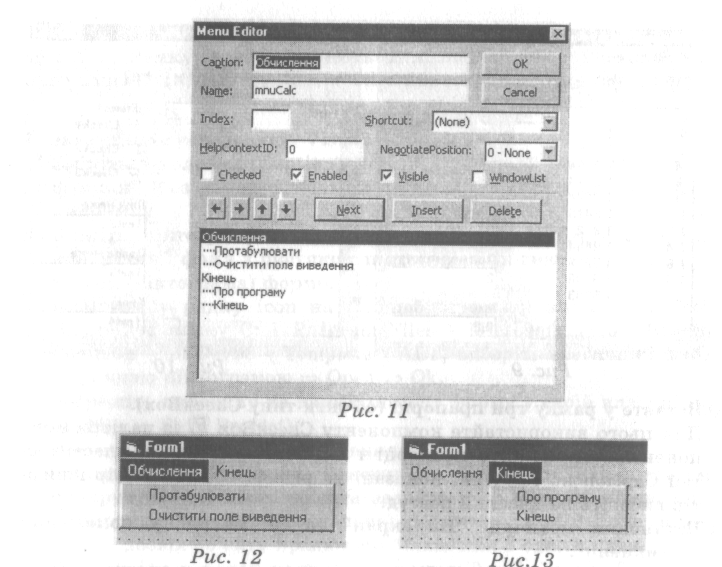- •Херсон – 2007
- •Visual Basic. Короткі теоретичні відомості
- •1. Основні поняття
- •2. Інструменти середовища Visual Basic
- •3. Головне меню та панель інструментів
- •4. Палітра компонентів
- •5. Вікно властивостей об'єктів
- •6. Вікно форми
- •7. Структура проекту
- •8. Редактор коду
- •Лабораторна робота № 1. Програмування кнопок. Об'єкти: форма, текстове поле, зображення, кнопка
- •Хід роботи
- •1. Завантажте середовище візуального програмування Visual Basic.
- •2. Активізуйте ще два вікна Visual Basic:
- •3. Запустіть програму Project1 на виконання і розгляньте вікно порожньої поки що форми. Проекспериментуйте з вікном форми. Запустити програму можна декількома способами:
- •5. Збережіть створену програму у своїй папці.
- •6. Візуально ознайомтеся з властивостями форми Width та Height.
- •11. Аналогічно вставте у форму ще декілька текстових полів з вашими біографічними даними.
- •12. Вставте у форму об'єкт типу Image (зображення).
- •13. Вставте свою портретну фотографію за допомогою властивості Picture (ілюстрація) об'єкта Image1.
- •14. Вставте свою художню фотографію у форму поверх існуючої, скориставшись ще одним об'єктом типу Image.
- •15. Проекспериментуйте з властивістю Visible (видимість) обох зображень, кожного разу виконуючи програму (див. Пункт 3).
- •16. Вставте у форму кнопки для засвічування фотографій - два об'єкти типу CommandButton з назвами Command1 і Command2.
- •17. Запрограмуйте кнопку "Портретна фотографія" так, щоб після її натискання у формі з'являлась портретна фотографія.
- •Лабораторна робота № 2. Програмування розгалужень. Об'єкти: поля редагування, перемикачі
- •23. 3Мініть розміри та кольори символів (зокрема об'єктів Label3 і Text3), розташування об'єктів, фон форми (властивість Back-Color) так, щоб форма виглядала якнайкраще.
- •24. 3Абезпечте появу підказки "Введіть суму в доларах" після переміщення вказівника миші до поля Техt3.
- •26. Продемонструйте створену форму викладачеві. Закінчіть роботу. Домашнє завдання
- •Лабораторна робота № 3. Програмування циклів. Об'єкти: Checkbox, Frame. Робота з меню
- •13. 3Апрограмуйте команду "Очистити поле виведення" головного меню.
- •14. 3Апрограмуйте команду "Кінець" головного меню, скориставшись стандартною процедурою End:
- •15. 3Апустіть створену програму та дослідіть її роботу.
- •Лабораторна робота № 4. Файли записів
- •6. Запрограмуйте процедуру створення форми Form_Load():
- •Середовище програмування visual basic for applications (vba) Лабораторна робота № 5. Програмування в середовищі vba для програми Microsoft Word
- •5. Вставте у форму індикатор стану виконання процесу перетворення тексту Progress Bar.
- •6. Активізуйте вікно форми і запустіть програму (форму) на виконання, клацнувши на кнопці Run Sub/UserForm.
- •7. Запрограмуйте відкривання вікна "Перетворення тексту" у момент запуску макросу.
- •9. Запрограмуйте кнопку Ok, двічі клацнувши по ній.
- •10. Опишіть глобальну змінну word.
- •Домашнє завдання
- •Лабораторна робота № 6. Програмування в середовищі vba програми Microsoft Excel
- •Лабораторна робота № 7. Реалізація методу простих ітерацій засобами vba у програмі Microsoft Excel
- •Лабораторна робота № 8. Створення засобами vba форми для введення даних про ліки в електронну таблицю
- •Домашнє завдання
- •Список літератури
23. 3Мініть розміри та кольори символів (зокрема об'єктів Label3 і Text3), розташування об'єктів, фон форми (властивість Back-Color) так, щоб форма виглядала якнайкраще.
24. 3Абезпечте появу підказки "Введіть суму в доларах" після переміщення вказівника миші до поля Техt3.
Виберіть об'єкт Text3 і як значення властивості ToolTipText уведіть текст підказки. Збережіть роботу, запустіть програму і пере копайтеся, що підказка з'являється.
25. Поміняйте вигляд стрілки з = > на →, а <= на ←.
Для цього виберіть об'єкт Labels і як значення властивості Caption введіть українську букву р, після чого, активізувавши властивість Font, виберіть назву шрифту Wingdings Двічі клацніть на правому, перемикачі і в його процедурі введіть українську букву р замість =>. у процедурі для лівого перемикача символи <= замініть буквою п. Збережіть роботу запустіть програму і переконайтеся, що стрілка змінила свій вигляд.
26. Продемонструйте створену форму викладачеві. Закінчіть роботу. Домашнє завдання
Задача 2.1. Передбачте у створеній програмі ще одну кнопки для очистки полів грошових сум. Виконайте програми і переконайтесь у правильності її роботи.
Підказка. Для об'єктів Text3, Text4 у процедурі опрацювання події натискання на цю кнопку використайте команду присвоєння їхнім властивостям Text порожнього рядка (") .
Задача 2.2. Забезпечте появу підказки "Введіть курс купівлі" та Введіть курс продажу" після переміщення вказівника миші до полів Textl та Тех2 відповідно (див п. 24).
Задача 2.3. У процедурі для кнопки "Обчислити" передбачте 1% збору у пенсійний фонд від операції купівлі-продажу.
Задача 2.4. Модифікуйте програму, передбачивши додаткові можливість зміни типу операцій (купівля, продаж) внаслідок клацання мишею на спілці. Запишіть у звіт фрагмент програмного коду, який реалізує таку можливість. Виконайте програму.
Підказка. Для цього двічі клацніть на текстовому полі стрілки. Відкриється вікно програмного коду із заготовкою процедури Label3_Click (опис дій у випадку клацання на об'єкті Label3). В тілі цієї процедури можна скористатися командами вигляду:
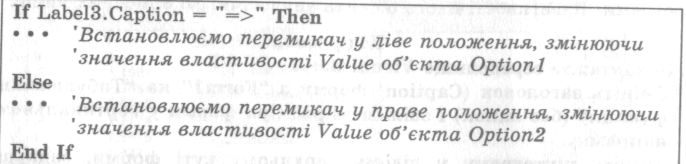
Задача 2.5. Спростіть форму (вилучіть зайві об'єкти) та змініть код кнопки "Обчислити" так, щоб її можна було використати для переведення миль у кілометри чи навпаки в залежності від положення перемикача (1 миля = 1,609344 кілометрів).
Задача 2.6. У створену для задачі 2.5. форму вставте рамку (об'єкт Frame), а в неї — два перемикачі для вибору типу милі з двох можливих значень: морської чи звичайної (1 морська миля = 1,852 кілометрів).
Лабораторна робота № 3. Програмування циклів. Об'єкти: Checkbox, Frame. Робота з меню
Мета роботи. Створити форму для розв'язування задачі табулювання функції. Побудувати у ній головне меню з командами: закінчити роботу програми, табулювати функцію, очистити поля виведення результатів. Результати табулювання вивести у багаторядкове поле редагування (об'єкт типу Text). Передбачити можливість виведення результатів на екран, у файл, у масив. Напрямок виведення задати за допомогою трьох прапорців (об'єктів типу CheckBox), розташованих у рамці (Frame) (див. рис. 9).
Об'єкт CheckBox використовують для створення незалежного дво- чи трипозиційного прапорця: увімкнено/вимкнено(/недоступ-ний). Для цього об'єкта визначені такі дві нові властивості:
Властивість |
Опис властивості |
Приклади значень |
Value |
Стан прапорця |
Grayed (недоступний), Unchecked (вимкнений), Checked (увімкнений) |
MousePointer |
Вигляд вказівника миші на об'єкті |
Arrow (стрілка), Cross (хрест) |
Рамка Frame призначена для розміщення у ній групи із кількох об’єктів. Рамку використовують для покращення дизайну вікна програми. Властивості цього об'єкта аналогічні до описаних вище.
Хід роботи
1. Завантажте середовище Visual Basic.
2. 3мініть заголовок (Caption) форми з "Form1" на "Табулювання функції" (без лапок) і збільшіть розміри форми у вертикальном напрямку.
3. 3мініть піктограму у лівому верхньому куті форми, задавши конкретний файл з рисунком піктограми як значення властивості Icon (піктограма) форми.
Клацніть у рядку Icon на (…), щоб отримати вікно Load Icone Відкрийте папку С: \ Program Files \ Microsoft Visual Studio \ Common \ MSDev98 \ Template \ ALT, виберіть графічний файл з будь-якою піктограмою – Open/ Ok.
4. 3бережіть виконану на даний момент форму у своїй власній папці (File/ Save Project).
5. Вставте у форму поле редагування Text1.
Збільшіть розміри поля. Властивість ScrollBars (наявність смуг прокручування) цього об'єкта задайте Both (будуть обидві смуги — вертикальна і горизонтальна). Властивість MultiLine задайте – True - дозвіл об'єкту працювати більш ніж з одним рядком/
6. Розташуйте у формі поля редагування Text2, ТехtЗ, Text4 і відповідні їм текстові поля "Ліва межа", "Права межа", "Крок", а також текстове поле для вигляду даної функції y=sin(x) +1
Розмір, стиль і колір шрифтів виберіть на власний розсуд так щоб форма виглядала якнайкраще - Save Project. 7. Задайте початкові значення для полів редагування лівої і правої меж аргумента функції та для кроку зміни цього аргумента наприклад, такі, як на рис. 9.
Для цього змініть властивість Text цих об’єктів. Для набору символу десяткової крапки чи коми використайте символ, передбачений операційною системою комп’ютера.
8. Вирівняйте вставлені поля редагування до лівого краю першого об’єкта та надайте їм однакові розміри.
Виокремте ці об'єкти і скористайтесь потрібними командами головного меню Format / Align /… та Format / Make Same Size.
9. Вставте у форму рамку (об'єкт типу Frame).
Для цього використайте компоненту Frame палітри компонентів. Змініть значення властивості Caption (підпис) цього об’єкта на слово "Вивести" (без лапок). Розмір, стиль і колір шрифту виберіть на власний розсуд. Збільшіть рамку
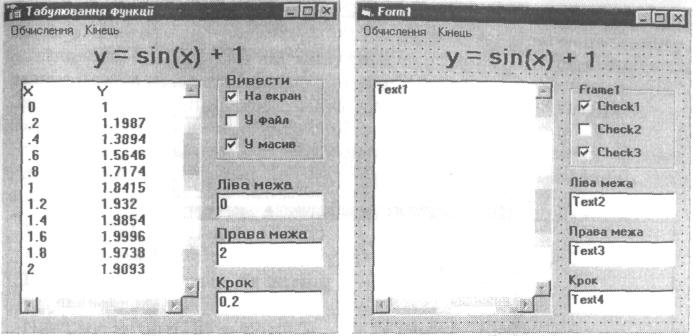
Рис. 9 Рис. 10
10. Вставте у рамку три прапорці (об'єкти типу CheckBox).
Для цього використайте компоненту CheckBox із палітри компонентів. Вирівняйте прапорці і змініть значення їх властивостей Caption на такі, які показані на рис. 9. Стиль і колір шрифтів виберіть на власний розсуд.
11. Встановіть прапорці "На екран" та “У масив" у положення "увімкнено".
Для цього виокремте ці об'єкти та змініть значення їхніх властивостей Value на Checked.
12. Введіть назви команд головного меню форми (рис. 11-13).
Команди головного меню, як і інші компоненти Visual Basic, є об'єктами. Для створення команд виберіть елемент головного меню Tools / Menu Editor. У вікні, що з'явиться, введіть назви команд меню (властивість Caption) і їхні імена (властивість Name), щоразу натискаючи на кнопку "Next":
Caption |
Name |
Обчислення Протабулювати Очистити поле виведення Кінець Про програму Кінець |
mnuCalc mnuTabul mnuClear mnuFmish mnuAbout mnuEnd |
Задайте ієрархію команд за допомогою стрілок: → (підпорядкувати) та ← (вивести із підпорядкування). Змінити послідовність команд можна за допомогою стрілок: ↑ та ↓.